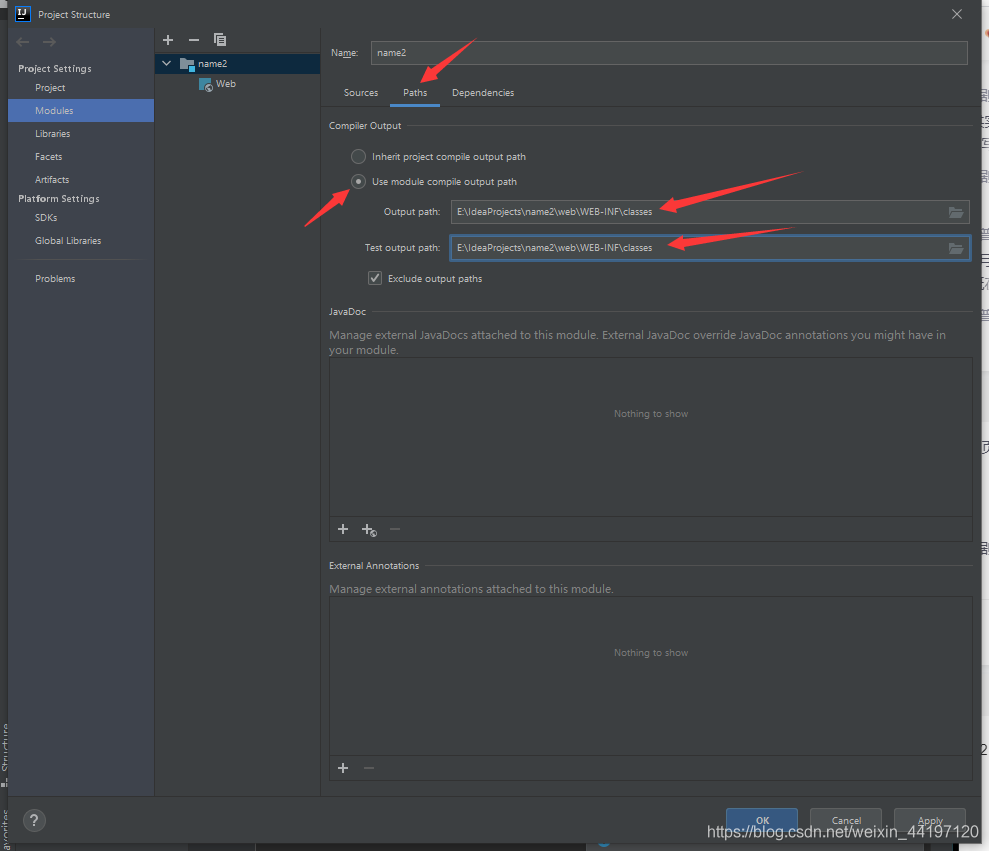Tomcat介绍
Tomcat是Apache 软件基金会(Apache Software Foundation)的Jakarta 项目中的一个核心项目,由Apache、Sun 和其他一些公司及个人共同开发而成。由于有了Sun 的参与和支持,最新的Servlet 和JSP 规范总是能在Tomcat 中得到体现,Tomcat 5支持最新的Servlet 2.4 和JSP 2.0 规范。因为Tomcat 技术先进、性能稳定,而且免费,因而深受Java 爱好者的喜爱并得到了部分软件开发商的认可,成为目前比较流行的Web 应用服务器。
tomcat部署
下载Tomcat
打开tomcat首页,选择要下载的版本,我在这里下载的是tomcat8.5
按照自己电脑的系统类型,选择64位或者32位的压缩包,并且解压
解压之后
打开IDEA点击最上面的Run,并且选择Edit Donfiguration...,点击Templates,并且找到Tomcat server,点击local
4.点击Configure...,选择解压后的文件,记住名称为apache-tomcat-8.5.61
创建web项目
先创建空的java项目,在这里也截一下图吧
右键项目点击Add Framework Support,选择web application框架,点击ok
这样就会在项目中多出来web目录
配置tomcat
如果这里你的错误没有自动处理的话,说明你前面那个配置web application那步没做
(习惯)在WEB-INF下建俩文件夹:classes和lib
classes目录: 放置字节码文件
lib目录:防止项目依赖的jar包
配置工程架构
点击ok
(习惯)把Application context改成/(这里是设置虚拟目录,如果是/的话就是访问网站的时候不需要虚拟目录了,直接输入localhost:8080就能访问index.jsp)
成功连接
随之自动打开index.jsp文件
因为index.jsp是默认的首页,所以不需要写虚拟目录,如果访问其他.html文件的话,需要在localhost:8080后面写上文件名字(如:localhost:8080/hello.html)
就可以在src下创建.java文件并且实现servlet接口并且实现它的5个方法,并在service方法下写一个输出代码,待会会用到
配置servlet
方法一:在web.xml中粘贴下面代码
<!--配置servlet--> <servlet> <servlet-name>demo1</servlet-name> <servlet-class>cn.utkvrjan.web.servlet.ServletDemo1</servlet-class> </servlet> <servlet-mapping> <servlet-name>demo1</servlet-name> <url-pattern>/demo</url-pattern> </servlet-mapping>
如图位置上粘贴
方法二: 从Servlet3.0开始,就支持注解配置啦,超简单
只需要在实现类类名上面写@WebServlet(urlPatterns = "/demo1")或者@WebServlet("/demo1")就能配置好啦
然后启动tomcat,并在浏览器输入localhost:8080/demo1访问(注:这里的demo1是在配置servlet时输入的),就能在IDEA的控制台输出你在servlet实现类的service方法下写的内容,就说明正确配置servlet。
(习惯)热部署:把tomcat改成:当更新文件中资源的时候,让tomcat重新启动(重新部署项目) ,这样更改文件之后不需要手动重启服务器了,这样比较方便.
如果这里选择Update resources and classes的话,当改Java代码也会重新部署,因为Java代码改得比较多,这样可能影响性能,所以不选了
稳了!魔兽国服回归的3条重磅消息!官宣时间再确认!
昨天有一位朋友在大神群里分享,自己亚服账号被封号之后居然弹出了国服的封号信息对话框。
这里面让他访问的是一个国服的战网网址,com.cn和后面的zh都非常明白地表明这就是国服战网。
而他在复制这个网址并且进行登录之后,确实是网易的网址,也就是我们熟悉的停服之后国服发布的暴雪游戏产品运营到期开放退款的说明。这是一件比较奇怪的事情,因为以前都没有出现这样的情况,现在突然提示跳转到国服战网的网址,是不是说明了简体中文客户端已经开始进行更新了呢?
更新日志
- 好薇2024《兵哥哥》1:124K黄金母盘[WAV+CUE]
- 胡歌.2006-珍惜(EP)【步升大风】【FLAC分轨】
- 洪荣宏.2014-拼乎自己看【华特】【WAV+CUE】
- 伊能静.1999-从脆弱到勇敢1987-1996精选2CD【华纳】【WAV+CUE】
- 刘亮鹭《汽车DJ玩主》[WAV+CUE][1.1G]
- 张杰《最接近天堂的地方》天娱传媒[WAV+CUE][1.1G]
- 群星《2022年度发烧天碟》无损黑胶碟 2CD[WAV+CUE][1.4G]
- 罗文1983-罗文甄妮-射雕英雄传(纯银AMCD)[WAV+CUE]
- 群星《亚洲故事香港纯弦》雨果UPMAGCD2024[低速原抓WAV+CUE]
- 群星《经典咏流传》限量1:1母盘直刻[低速原抓WAV+CUE]
- 庾澄庆1993《老实情歌》福茂唱片[WAV+CUE][1G]
- 许巍《在别处》美卡首版[WAV+CUE][1G]
- 林子祥《单手拍掌》华纳香港版[WAV+CUE][1G]
- 郑秀文.1997-我们的主题曲【华纳】【WAV+CUE】
- 群星.2001-生命因爱动听电影原创音乐AVCD【MEDIA】【WAV+CUE】